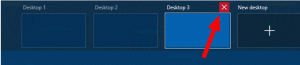IE11 में नए टैब पृष्ठ से छिपी हुई साइटों को कैसे पुनर्स्थापित करें?
इंटरनेट एक्सप्लोरर के आधुनिक संस्करणों में, IE11/IE10/IE9, आपको एक उपयोगी नया टैब पृष्ठ मिलता है, जिसमें अक्सर देखी जाने वाली वेबसाइटों के लिए टाइलें होती हैं। टाइल पर दायाँ क्लिक करके या प्रत्येक टाइल के ऊपरी दाएँ कोने में छोटा क्रॉस बटन (x) दबाकर, आप उस विशेष साइट को थंबनेल की सूची से निकालने में सक्षम हैं। लेकिन, किसी कारणवश, एक बार जब आप किसी विशिष्ट वेबसाइट को छुपा देते हैं, इसे पुनर्स्थापित करने के लिए कोई इंटरफ़ेस नहीं है. क्या होगा अगर आपने गलती से कोई साइट डिलीट कर दी है? या हो सकता है कि आपने इसे पहले हटा दिया हो, लेकिन साइट को फ़्रीक्वेंट सेक्शन में फिर से सूचीबद्ध करना पसंद करते हैं?
इस लेख में, मैं आपके साथ एक सरल तरकीब साझा करूंगा जो आपको हटाई गई साइटों को पुनर्स्थापित करने की अनुमति देगा।
अपनी समस्या का समाधान करने के लिए, हम Windows रजिस्ट्री संपादक के साथ काम करेंगे।
- इंटरनेट एक्सप्लोरर बंद करें।
- रजिस्ट्री संपादक खोलें (देखें के कैसे).
- निम्नलिखित कुंजी पर जाएं:
HKEY_CURRENT_USER\Software\Microsoft\Internet Explorer\TabbedBrowsing\NewTabPage
युक्ति: आप कर सकते हैं किसी भी वांछित रजिस्ट्री कुंजी को एक क्लिक से एक्सेस करें.
- NewTabPage कुंजी के अंतर्गत उपकुंजी हटाएं जिसे कहा जाता है निकालना. इसमें उन सभी साइटों के बारे में एन्कोडेड डेटा होता है जिन्हें आपने नए टैब पृष्ठ से छिपाया है।
बस, इतना ही। केवल एक छोटी सी समस्या यह है कि यह ट्रिक सभी हटाई गई साइटों को पुनर्स्थापित कर देगी। हटाए गए साइटों को चुनिंदा रूप से पुनर्स्थापित करने का कोई तरीका नहीं है, क्योंकि एन्कोडेड स्ट्रिंग्स को डीकोड करने का कोई तरीका नहीं है।